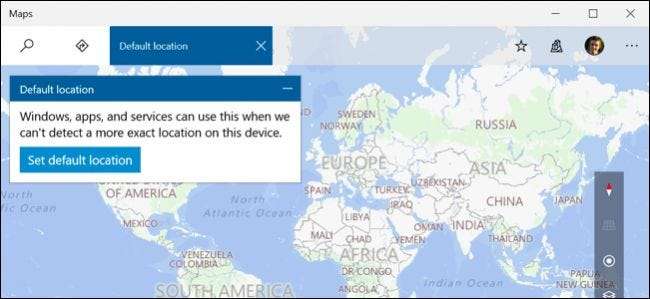
Windows 10 może znaleźć lokalizację swojego urządzenia na różne sposoby, często poprzez badanie pobliskich sieci Wi-Fi. Ale to nie zawsze działa dobrze, szczególnie na komputerach stacjonarnych. Dlatego system Windows 10 umożliwia ustawienie „domyślnej lokalizacji”, która jest zgłaszana aplikacjom, jeśli nie mogą one dokładnie odczytać Twojej lokalizacji.
Ta domyślna lokalizacja zostanie wysłana do każdej aplikacji korzystającej z usług lokalizacyjnych systemu Windows, w tym Map, Cortana , Pogoda i Microsoft Edge.
Z jakiegoś powodu ta opcja nie jest dostępna w głównej aplikacji Ustawienia. Zamiast tego Microsoft ukrył go w aplikacji Mapy. Ale nie martw się: pomimo lokalizacji tego ustawienia, dotyczy ono nie tylko aplikacji Mapy. Dotyczy każdej aplikacji korzystającej z usług lokalizacyjnych systemu Windows 10.
Aby uzyskać dostęp do tej opcji, otwórz aplikację „Mapy” z menu Start. Kliknij lub naciśnij przycisk „…” w prawym górnym rogu okna i wybierz „Ustawienia”.
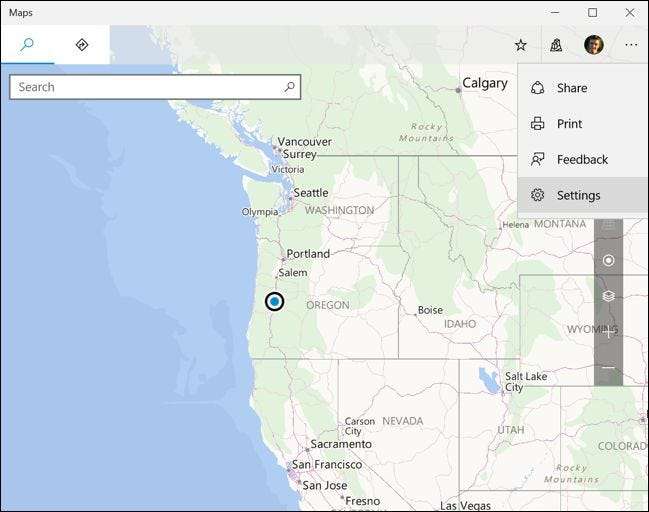
Przewiń w dół i kliknij przycisk „Zmień domyślną lokalizację” w obszarze Domyślna lokalizacja.

Zostaniesz przeniesiony do mapy z widocznym polem „Domyślna lokalizacja”. Kliknij przycisk „Ustaw domyślną lokalizację”.
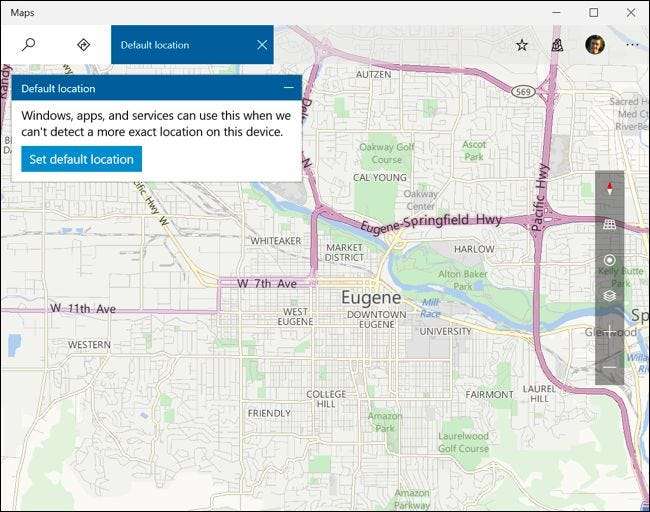
Aby ustawić domyślną lokalizację, możesz wpisać adres w polu lub kliknąć „Ustaw lokalizację” i wybrać określoną pozycję na mapie.
Jeśli używasz stacjonarnego komputera stacjonarnego, wybór jest prosty - użyj adresu, pod którym znajduje się komputer. Jeśli używasz laptopa lub tabletu, który przemieszcza się między lokalizacjami, prawdopodobnie będziesz chciał wybrać adres, pod którym najczęściej używasz urządzenia.
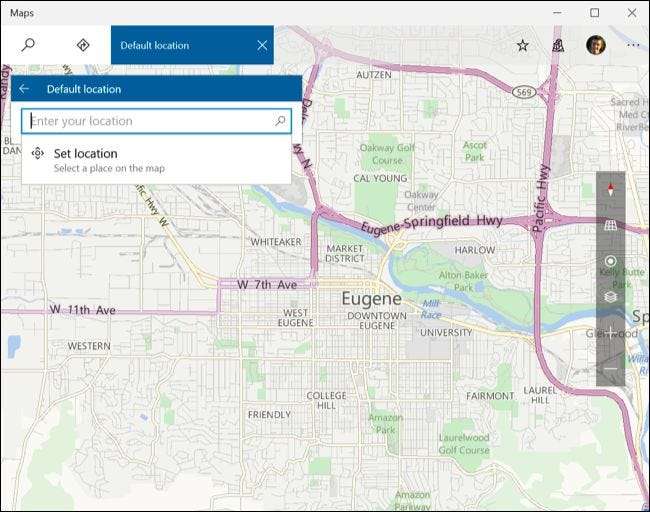
Aby zmienić lub wyczyścić domyślną lokalizację ustawioną w przyszłości, ponownie otwórz aplikację Mapy, otwórz menu, wybierz „Ustawienia” i ponownie kliknij „Zmień domyślną lokalizację”. W wyskakującym oknie możesz kliknąć „Zmień”, aby zmienić domyślną lokalizację lub „Wyczyść”, aby cofnąć ustawienie domyślnej lokalizacji.
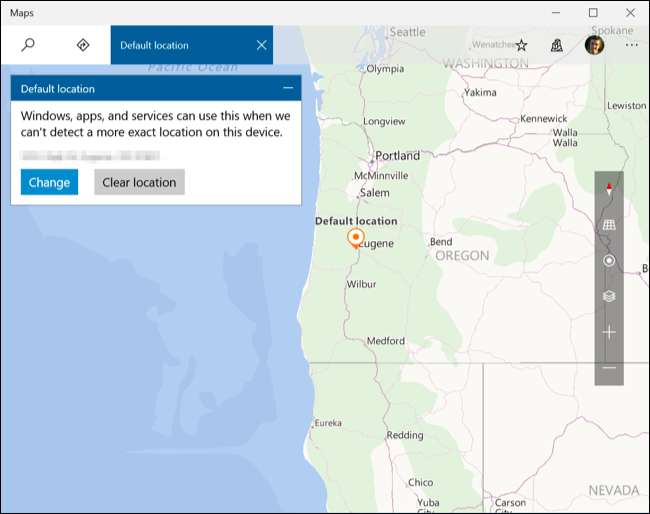
Chociaż różne aplikacje będą używać tej domyślnej lokalizacji, jeśli nie będą mogły odczytać Twojej lokalizacji, zawsze możesz ustawić różne lokalizacje w poszczególnych aplikacjach. Na przykład możesz ustawić dowolne wybrane miasto w aplikacji Pogoda, aby otrzymywać pogodę dla tego miejsca. Ale ta opcja pomaga poszczególnym aplikacjom wiedzieć, gdzie jesteś, jeśli system Windows nie może samodzielnie wykryć Twojej lokalizacji.







